Beste videocompressiesoftware voor Mac in 2023
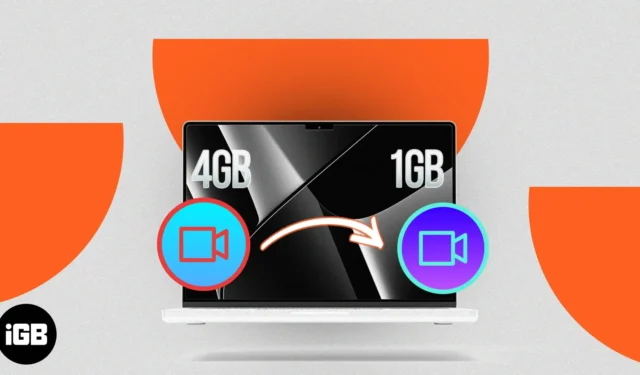
Als u een Mac-bezitter bent en uw video’s wilt comprimeren voor efficiënte opslag, sneller delen of soepeler afspelen, bent u op de juiste plek. Met de steeds groter wordende bestandsgroottes van video’s met een hoge resolutie, is het vinden van de beste videocompressiesoftware voor je Mac cruciaal voor het optimaliseren van je opslagruimte en het verbeteren van de videoprestaties.
Hier zal ik de beste videocompressor delen zonder de beschikbare kwaliteit voor Mac te verliezen, rekening houdend met hun functies, gebruiksgemak, compressie-efficiëntie en algehele prestaties. Dus laten we erin duiken en de beste opties ontdekken om de videobestandsgrootte op Mac te verkleinen!
- VideoProc
- Uniconverter
- Movavi
- Final Cut Pro X
- Handrem
- Wondershare Filmora
- Elke video omzetter
- iMovie
1. VideoProc – keuze van de redacteur
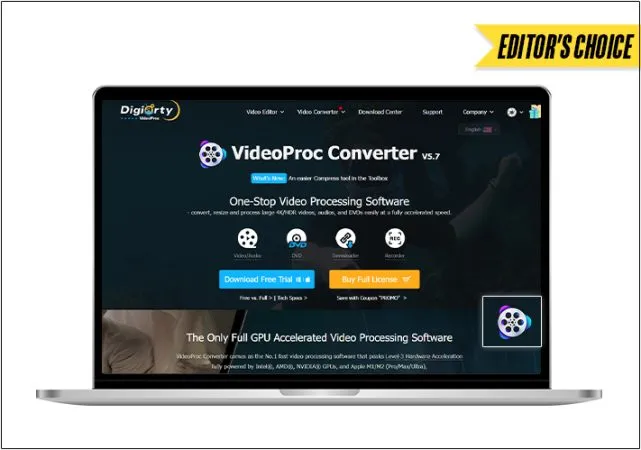
VideoProc is uitgebreide lossless videocompressiesoftware waarmee u video’s kunt bewerken. U kunt de mp4-bestandsgrootte verkleinen, inclusief 4K-, 8K-, 1080p-, HDR-, 360-graden- en hoge FPS-films, en hun grootte met maximaal 90% verkleinen. Er zijn ook opties om een videogedeelte te verwijderen, bij te snijden of aan te passen en te kiezen uit verschillende videocodec-indelingen, GOP, bitrate en framesnelheid.
Bovendien zijn de mogelijkheden dankzij de GPU-versnellingstechnologie vergroot. Het kan de 4K-videocompressietaak efficiënt uitvoeren, zelfs op oudere pc’s. U kunt de gratis versie van VideoProc Converter downloaden voor het comprimeren van kleine bestanden. U kunt een levenslange licentie nemen met een heleboel videobewerkingsfuncties.
Voordelen
- Verklein het videoformaat met bijna 90% zonder kwaliteitsverlies
- Comprimeer meer dan 420 audio-/videoformaten.
- 47 keer sneller en stabieler
- Realtime voorvertoning en schatting van de bestandsgrootte
nadelen
- Comprimeer een videobestand van 5 minuten in de gratis proefversie
Prijs: gratis (in-app-aankopen beginnen bij $ 29,95)
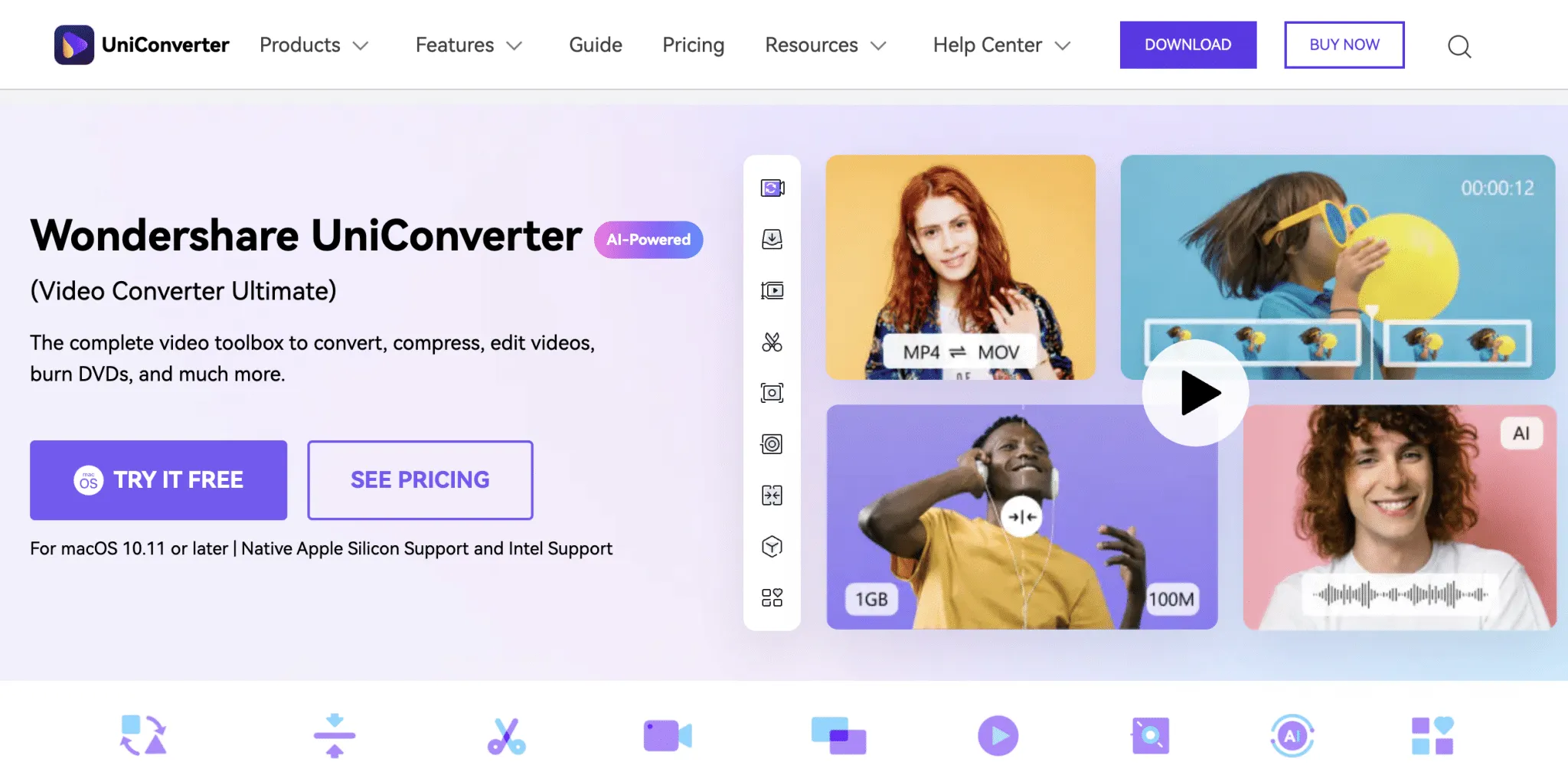
UniConverter van Wondershare is een platformonafhankelijke tool om video met de hoogste kwaliteit en snelle conversie te comprimeren. Hierop kunt u ook films bewerken en de voltooide bestanden renderen om te uploaden. Ik hield van de door AI aangedreven geavanceerde functies, zoals batchverwerking, extra effecten, films bijsnijden of combineren, ondertitels toevoegen, meerdere bewerkingslagen toevoegen, enz.
Het ondersteunt meer dan 1000 formaten, waaronder MP4, AVI, WMV, MP3 en MOV, en bevat een scherm- en webcamrecorder. De gratis versie is geschikt om bestanden tot 100MB om te zetten naar een kleinere vorm. U moet echter de licentie kopen om grotere videobestanden te comprimeren. Je kunt ook hun online versie gebruiken om te testen als je een nieuweling bent.
Voordelen
- Geen limiet voor het uploaden van bestanden
- Ondersteunt meer dan 1000 formaten
- Download video’s van meer dan 10.000 videosites
nadelen
- Moet een licentie kopen om te gebruiken
Prijs: $ 29,99
3. Movavi Video Converter – Snelle compressie
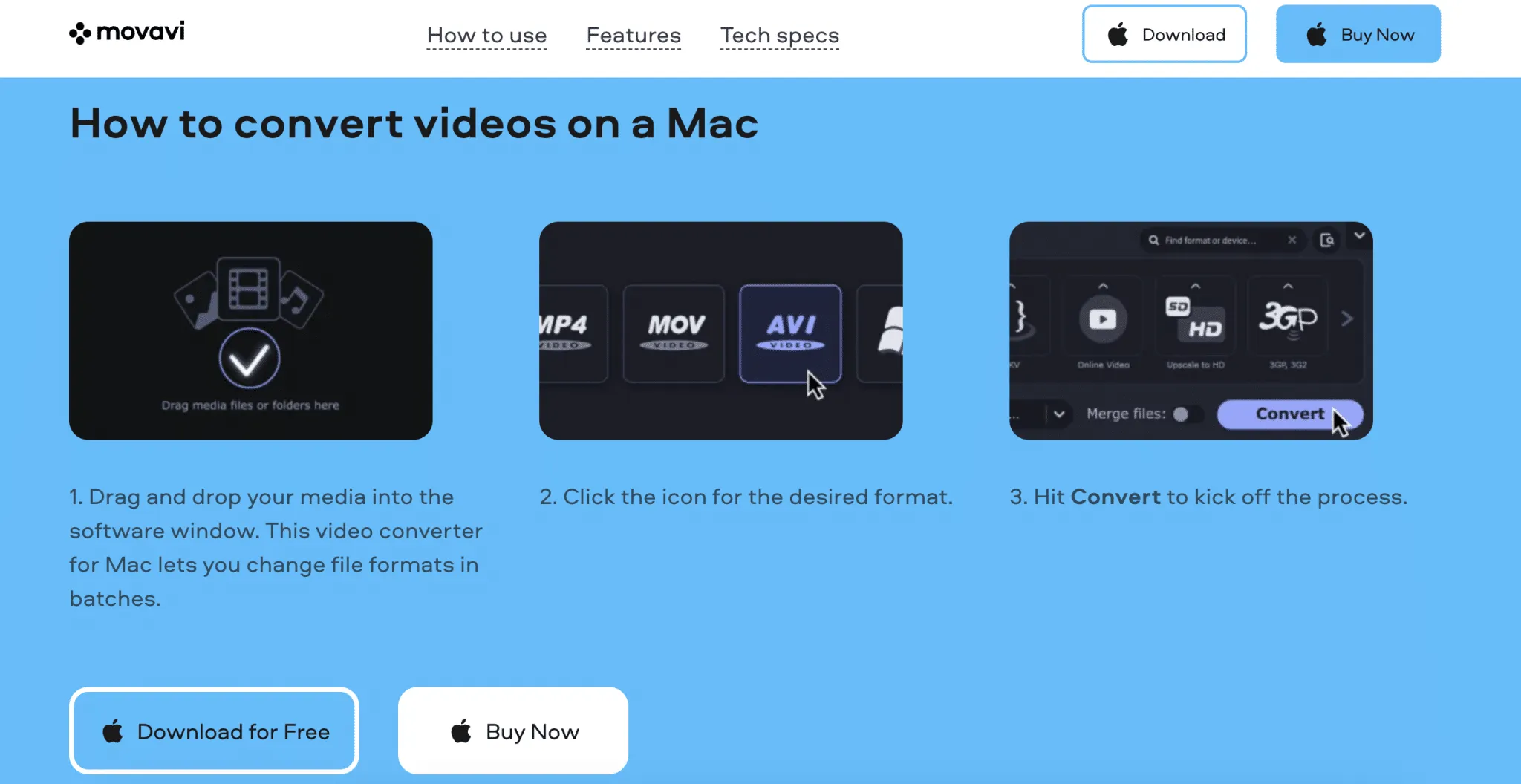
Movavi is een van de oudste videocompressiesoftware voor Mac. Het kan grote bestanden zoals 4K-films in batches verwerken voor razendsnelle transcodering zonder dat dit ten koste gaat van de kwaliteit van de video. Hoewel het offline is, ondersteunt het verschillende videoformaten, waaronder MP4, 3GP, AVI, MPEG, enz. Daarnaast heeft het een voorbeeldige gebruikersinterface voor eenvoudige navigatie.
Een video kan worden gecomprimeerd met behulp van eenvoudig slepen en neerzetten. Kies gewoon de compressieverhouding, upload het bestand en klik op ‘converteren’. U kunt ook andere parameters wijzigen om geconverteerde films van hoge kwaliteit te krijgen. Bovendien heeft het veel vooraf ingestelde opties, tools voor videobewerking en compressiemogelijkheden. U kunt Movavi gebruiken om uw foto’s en audioclips te bewerken en uw scherm op te nemen.
Voordelen
- Opschaling van AI-kwaliteit
- Snelle conversie
- Meer dan 150 moderne codecs
nadelen
- Een beperkt aantal functies
Prijs: gratis proefperiode van een week (in-app-aankopen beginnen bij $ 49,95)
4. Final Cut Pro X Compressor – exclusief voor Mac
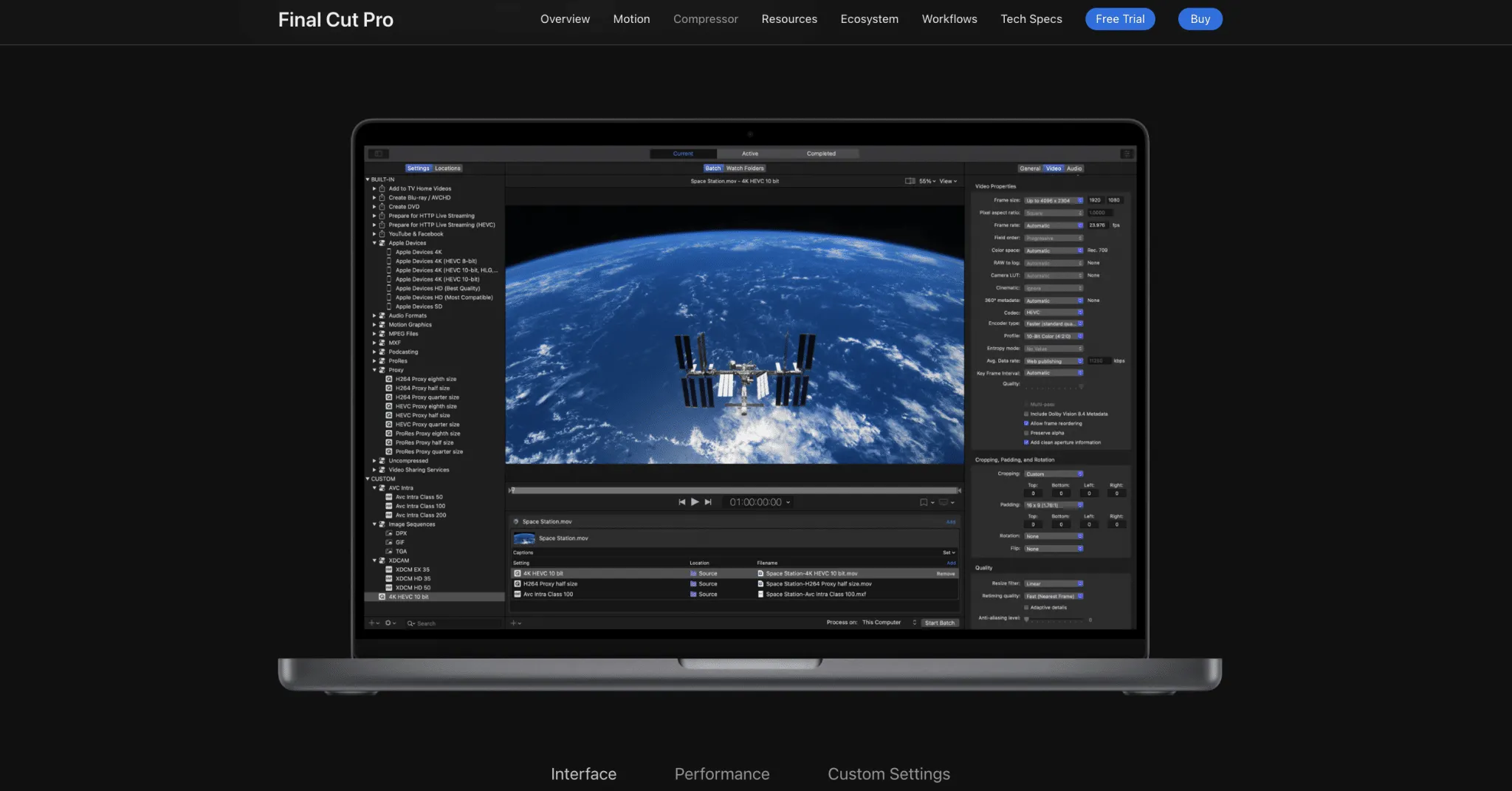
Apple heeft speciaal de Final Cut Pro X-compressor gemaakt met gedistribueerde codering voor Mac-gebruikers. U kunt gecomprimeerde video’s downloaden in formaten met een hoge resolutie, zoals 4K, HDR en HEVC. Het biedt ook veel opties voor batchbewerking, zoals tools voor 360-graden 3D-films, video’s gemaakt met de Cinematic-modus van de iPhone of ProRes Raw-films.
De nauwe integratie met Final Cut Pro en Motion maakt videoconversies veelzijdiger. U kunt ook de beelden verbeteren, uitvoerparameters snel aanpassen, de videosynchronisatie met audio, bijschriften of ondertitels controleren en uw film verpakken voor verkoop in de iTunes Store. Met zoveel functies is het de favoriete tool van video-editors om een video op Mac te comprimeren.
Voordelen
- Pas coderings- en uitvoerinstellingen aan
- Ondersteunt 4K-, 360 graden-, HEVC- en HDR-video’s
- Exporteer de video’s rechtstreeks naar YouTube
- Ondersteuning voor meerdere camera’s
nadelen
- De gebruikersinterface is ingewikkeld
Prijs: $ 49,99
5. Handrem – Beste gratis videocompressiesoftware
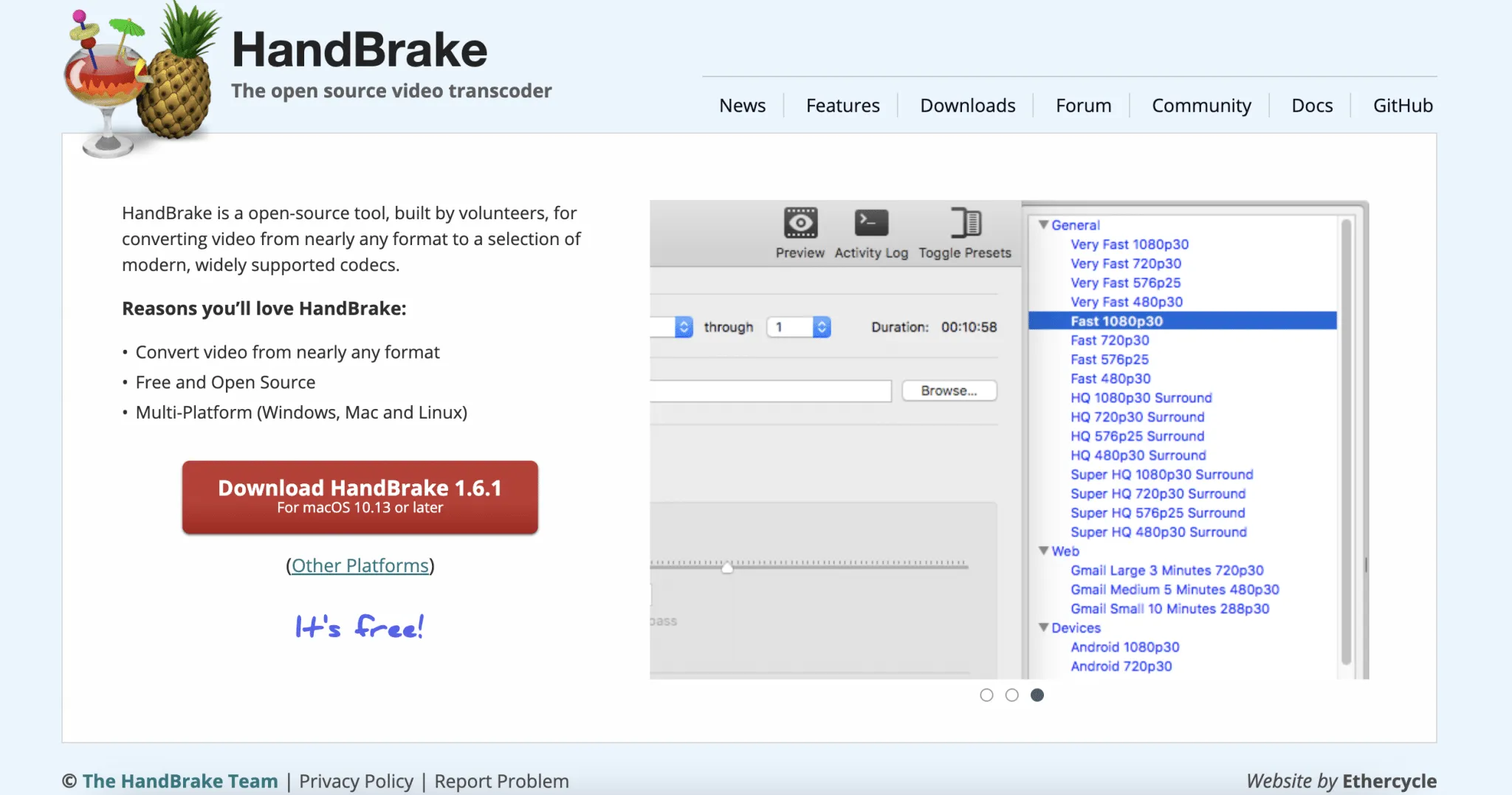
Handbrake biedt offline videocompressie voor alle videobestandstypen zoals 4K, HD, BluRay, MP4, MKV, WebM, enz. Het is gratis en open-source, met moderne en veelgebruikte codecs en ingebouwde presets voor Mac. U kunt ook video’s exporteren in verschillende video- en audiocoderingsstandaarden, waaronder H.265, H.264 en Theora.
Naast hoofdstukmarkeringen en geavanceerde videofilters, zoals schalen, bijsnijden, decomb en kleurruimte, biedt het ook batchscanning, codering van consistente kwaliteit en het toevoegen van ondertitels. Bovendien kunt u video’s coderen met een constante kwaliteit of gemiddelde bitsnelheid. Maar helaas kan het niet alleen online video’s comprimeren en ontbreekt het aan auteursrechtelijke bescherming.
Voordelen
- Werkt offline
- Geavanceerde videofilters
- Herstel oude video’s van lage kwaliteit
nadelen
- Kan niet meerdere video’s tegelijk verwerken
Prijs: gratis
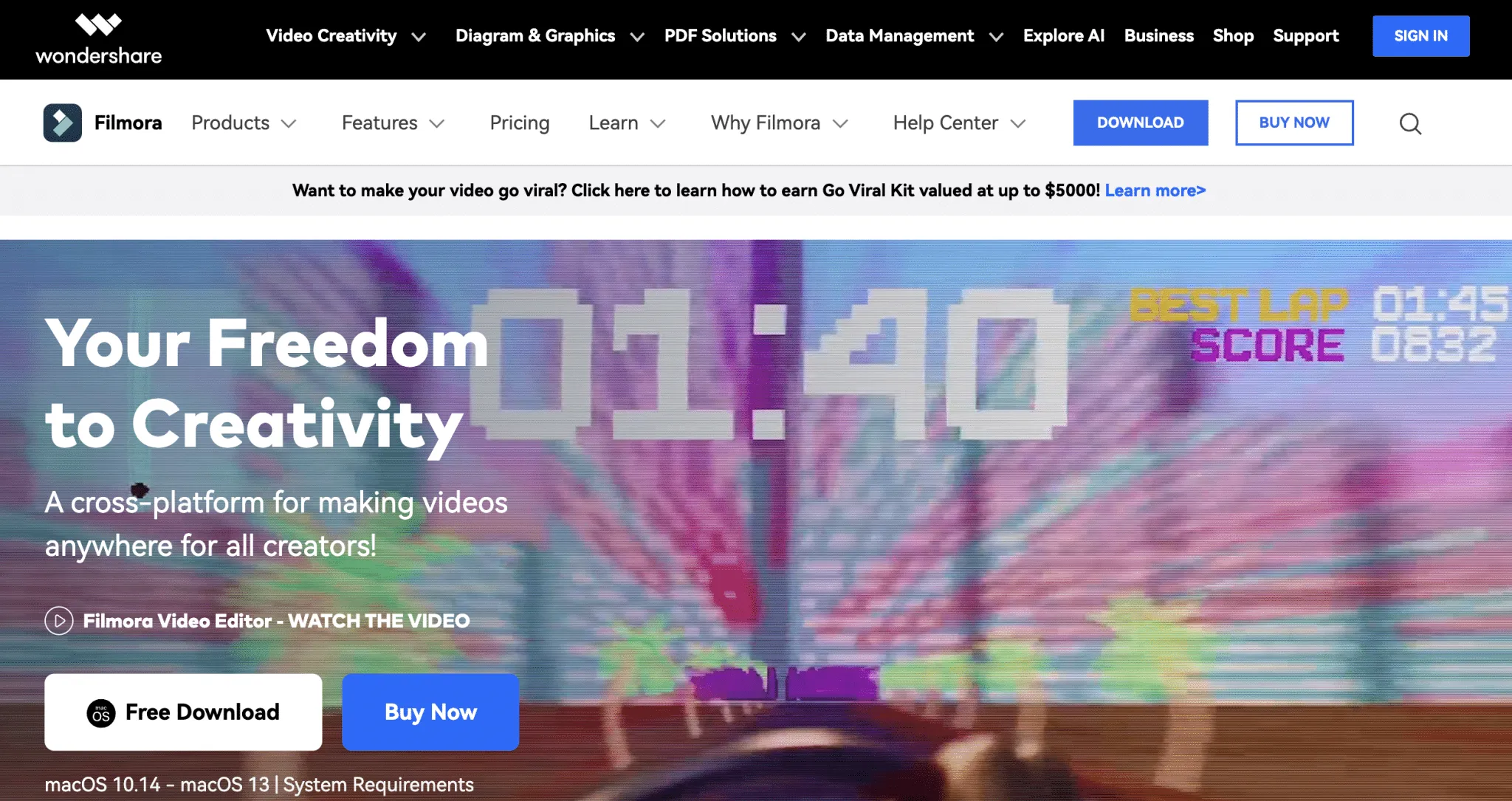
Wondershare Filmora is een van de meest capabele videoconverters. Hiermee zijn bewerken en videocompressie beide eenvoudig. Bovendien ondersteunt het meer dan 12 videoformaten, waaronder MP4, VOB, AVI, FLV en MOV. Je kunt het dus voor verschillende projecten gebruiken. Bovendien kunt u video-uitvoer in meer dan 20 verschillende videoformaten exporteren.
Het heeft ook meer dan 5 miljoen stockmedia-items met meer dan 100 videobewerkingsfuncties, voorinstellingen, sjablonen en visuele effecten. Het beste van de compressor is dat hij snel en effectief werkt dankzij de ingebouwde cloudopslag. U kunt bijvoorbeeld in minder dan een minuut een film van ongeveer 1 GB verkleinen tot 60% van de oorspronkelijke grootte.
Voordelen
- Snelle compressie
- 1 GB Filmora-cloudopslag
- 100+ geavanceerde bewerkingsfuncties
nadelen
- Cross-platform licentie is vrij duur
Prijs: gratis proefperiode van 14 dagen (abonnement voor $ 59,99 / jaar)
7. Elke video-omzetter – Geen watermerk
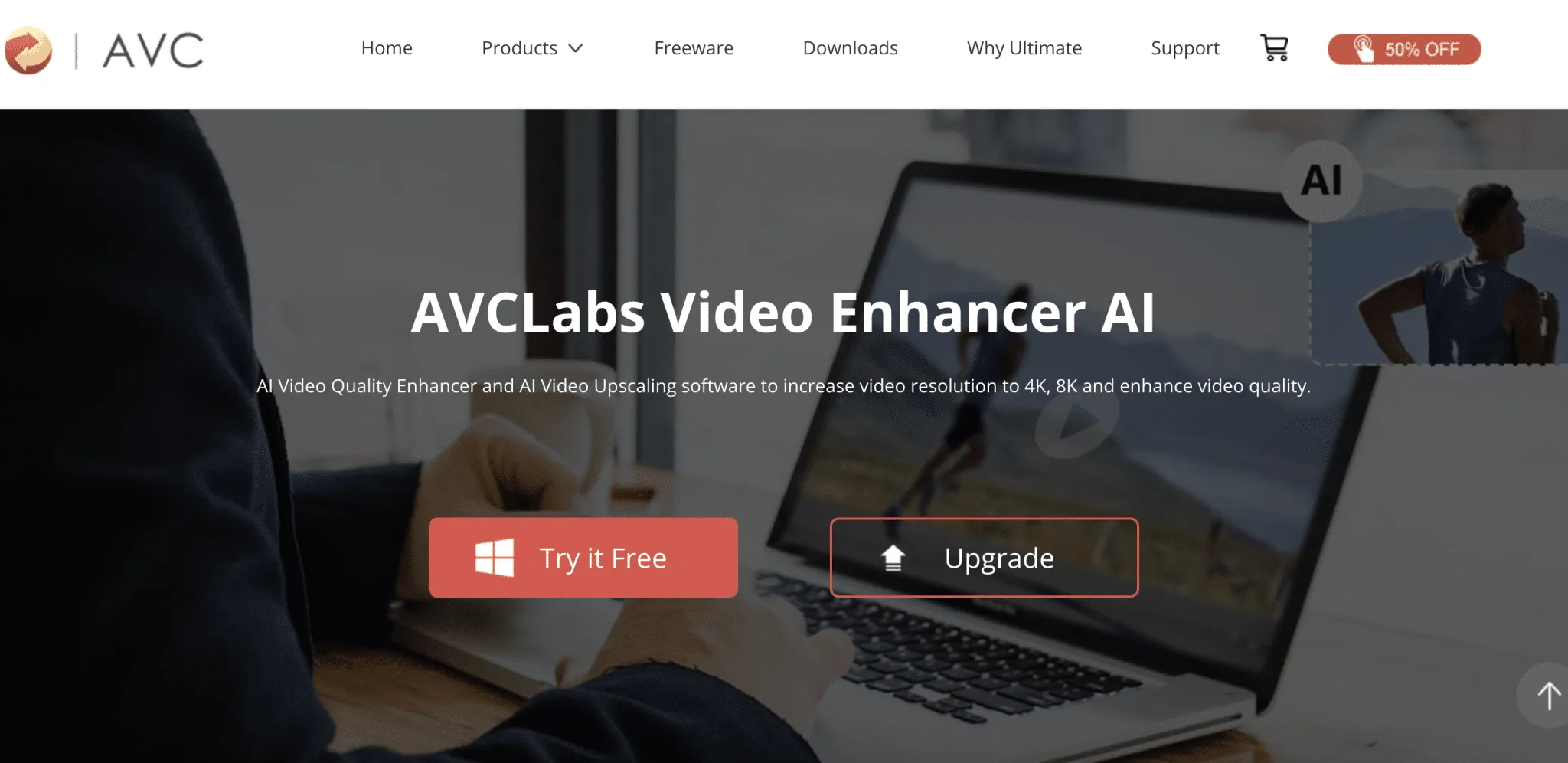
Any Video Converter is gratis videocompressiesoftware zonder watermerk. U kunt het bestand dat u wilt comprimeren slepen en neerzetten, de compressie-instellingen kiezen en het programma starten. Bovendien ondersteunt het meer dan 100 videoformaten, inclusief online videocompressie, en converteert het naar H.265-standaarden en meer dan 160 videoformaten met 100% verliesvrije kwaliteit.
Bovendien maakt het foutloze 4K-videodownloads en NVIDIA NVENC-versnelde codering mogelijk. U kunt ook ondertitels toevoegen of verwijderen, veel films combineren tot één film of de originele video inkorten. Het beste is dat het geen spyware, malware of advertenties bevat zoals andere gratis software.
Voordelen
- 30x snellere videocompressie
- Hoogste beveiliging zonder malware of spyware
- Geen advertenties
nadelen
- De Ultimate-versie is beter dan de gratis versie
Prijs: gratis (ultieme versie voor $ 59,95)
8. iMovie – Gemaakt voor Mac
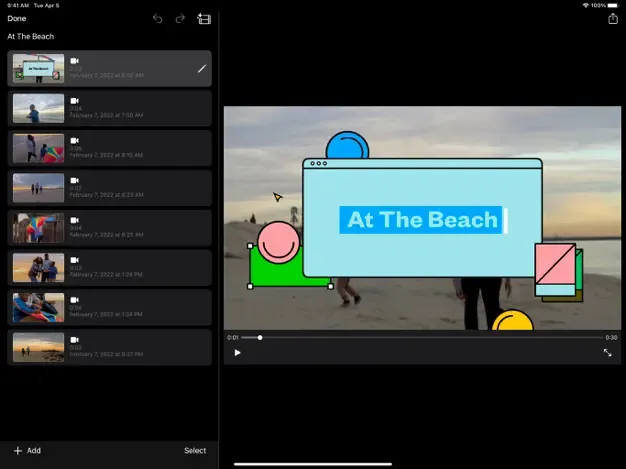
iMovie is de beste ingebouwde videocompressiesoftware voor Mac. De eenvoudige gebruikersinterface en Multi-Touch-bewegingen maken het gemakkelijk en snel om de grootte van videobestanden te verkleinen. U kunt kiezen uit 8 verschillende thema’s en 13 videofilters die door Apple zijn gemaakt om uw video’s de ideale uitstraling te geven. Lees onze iMovie-beginnersgids voor meer informatie .
Voordelen
- Ingebouwd en gratis te gebruiken
- Sjablonen en storyboards bewerken
- Goed geïntegreerd met het Apple-ecosysteem
nadelen
- Niets als zodanig gevonden
Prijs: gratis
Bonus: gebruik Mac Finder om video’s te comprimeren
Finder is een uitstekende optie voor een eenvoudige, ongecompliceerde en eenvoudige manier om een video op Mac te comprimeren. Dit ingebouwde Mac-hulpprogramma wordt voornamelijk gebruikt om toegang te krijgen tot Mac-apps, maar is tot veel meer in staat, waaronder videocompressie. U kunt de videogrootte verkleinen door de bitsnelheid, framesnelheid, resolutie, codec en kwaliteit aan te passen.
Het kan ook snelle videocompressie en aanpassing uitvoeren. Maar vergeet niet dat u MOV-bestanden alleen kunt comprimeren met Finder.
Comprimeer een video op Mac zonder kwaliteitsverlies!
Er zijn verschillende opties voor de beste videocompressiesoftware voor Mac, variërend van gratis tot betaalde software met verschillende geavanceerde functies, aanpassingsopties en hoogwaardige compressieresultaten. Houd daarom bij het kiezen rekening met uw specifieke vereisten, budget, expertiseniveau en gewenste uitvoerkwaliteit.
Ik stel voor om de gratis proef- of demoversies van de betaalde software uit te proberen voordat u deze aanschaft, om er zeker van te zijn dat deze aan uw behoeften voldoet. U kunt ook veel online compressortools vinden die uw taak kunnen uitvoeren. Dus, welke videocompressor gebruik je op je Mac? Laat het me weten in de reacties hieronder!
Meer ontdekken…



Geef een reactie